Si alguna vez tu Smartphone te ha desplegado el mensaje “La aplicación hangouts se detuvo” y se cierra, habrás pasado un mal rato y si sigue sin funcionar, pues peor. Afortunadamente, existe una manera simple de solucionar este percance no solamente con hangouts, sino que también lo podrás hacer con otras apps que presenten el mismo problema. En este artículo te indicaremos cómo hacerlo.
Solucionar «La aplicación hangouts se detuvo» en Android
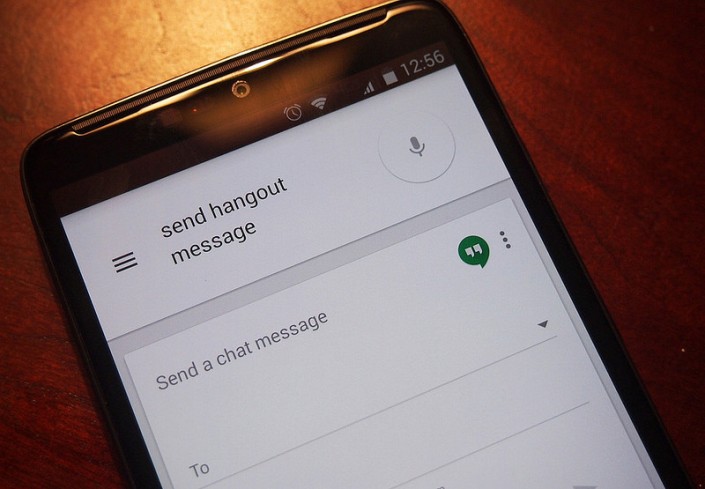
Para solucionar “La aplicación hangouts se detuvo” en Android deberás seguir una serie de acciones simples, que eliminaran este problema de tu sistema Android definitivamente, y podrás disfrutar de la app hangouts o cualquier otra que presente dicho problema sin inconveniente alguno.
La primera acción que debes tomar una vez que se despliegue en la pantalla de tu Smartphone con Android, el mensaje “La aplicación hangouts se detuvo”, es simplemente dirigirte de inmediato a la sección de Ajustes del menú de configuración de tu Smartphone con Android y seleccionar la opción “Administración de aplicaciones”. Una vez hecho esto, debes desplazarte hacia la izquierda hasta posicionarte en la pantalla que tiene la pestaña “Todas”. Una vez allí, tendrás que buscar en la lista la app que se ha detenido (en este caso hangouts), la seleccionas y luego presionas sobre el botón “Borrar datos” o “Borrar Caché”.
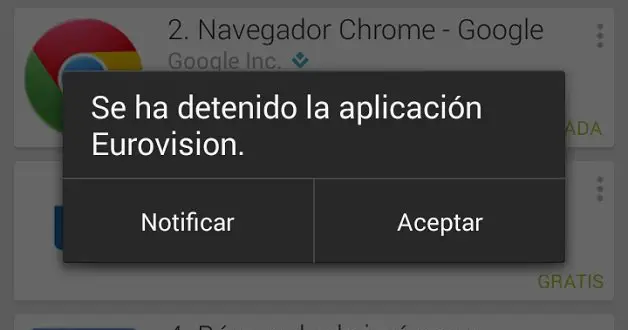
Este paso que acabas de realizar, borrará los ajustes que habías hecho sobre la app, pero no su contenido, así que antes de hacerlo debes resguardar imágenes o datos que desees conservar. Al finalizar debes observar una mejoría. Si persiste el inconveniente y sigue presentándose el mensaje “La aplicación hangouts se detuvo» tendrás que desinstalar la app y volverla a instalar directamente desde Google Play.
Otra opción para solucionar el problema es re-iniciar el dispositivo Android, manteniéndolo apagado un rato, de manera que pueda levantar el sistema y reparar en el inicio lo que esté causando la falla.
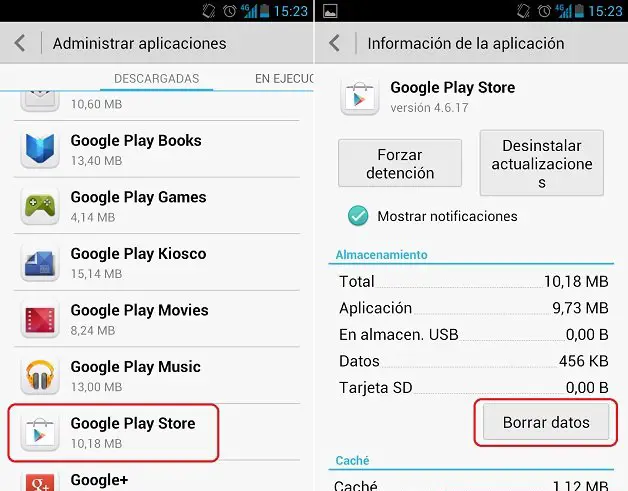
Por último, si nada de lo anterior resulta, podrás realizar un Factory reset o restablecimiento a condiciones de fábrica, de manera que el Smartphone quede como cuando estaba nuevo. Deberás hacer un respaldo completo de tus datos antes de esta operación, la cual debe ser siempre tu último recurso.
Solucionar «La aplicación hangouts se detuvo» en Android es algo bastante sencillo, que puedes hacer sin la ayuda de un experto en Android, así que ya no tienes excusas para eliminar estos molestos mensajes en tu sistema Android.

Geniooooo!!! Nos solucionaste el problema!! Gracias por el aporte.
Mira estos no funciona a mi no me aparece la opción de borrar datos/caché, solo me sale forzar detención y sigue sin funcionar y llevó 3HORAS
Porque a veces demora en actualizar la última conexión de un contacto?